解决win7系统更换桌面壁纸时提示出错的办法?
很多对电脑不太懂的朋友留言询win7系统更换桌面壁纸时提示出错的处理方法,虽然win7系统更换桌面壁纸时提示出错处理起来不是很难,可是网上众多朋友还不知道怎么处理,小编今天希望大家学习到的是win7系统更换桌面壁纸时提示出错比较容易操作的方法。你只用依照按照 1.首先双击桌面“计算机”图标,在界面中点击“组织”-“文件夹和搜索选项”。 2.然后在窗口中切换“查看”选项卡,在高级设置一栏去掉“隐藏受保护的操作系统文件”勾选,然后再选中“显示隐藏的文件、文件夹和驱动器”点击“确定”。的步骤即可,还有不知道win7系统更换桌面壁纸时提示出错么解决的朋友赶快来学习一下吧!
1.首先双击桌面“计算机”图标,在界面中点击“组织”-“文件夹和搜索选项”。
2.然后在窗口中切换“查看”选项卡,在高级设置一栏去掉“隐藏受保护的操作系统文件”勾选,然后再选中“显示隐藏的文件、文件夹和驱动器”点击“确定”。
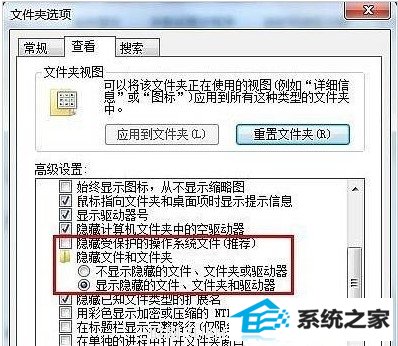
3.然后再打开 C:Users用户名AppdataRoamingMicrosoftwindowsThemes 这个路径(其中用户名是你电脑正在使用的用户名称,自己输入打开),打开后将里面的文件全部删除。
4.删除后在桌面右键选择“个性化”,在里面随便更换一个主题,这时就可以更换壁纸了。
5.接着用第二部的方法把文件都隐藏了。
相关系统推荐
-
 新萝卜家园WinXP 娱乐纯净版 2021.04
新萝卜家园WinXP 娱乐纯净版 2021.04更新时间:2021-04-11
新萝卜家园WinXP 娱乐纯净版 2021.04安装完成后使用administrator账户直接登录系统,无需手动.....
-

-
 大地系统Win10 热门装机版32位 2021.06
大地系统Win10 热门装机版32位 2021.06更新时间:2021-05-15
大地系统Win10 热门装机版32位 2021.06安装系统可选择DOS模式或WinPE模式安装,避免有些硬件下.....
-
 深度技术win7 32位 免激活专注清爽版v2024.04
深度技术win7 32位 免激活专注清爽版v2024.04更新时间:2024-03-17
深度技术win7 32位 免激活专注清爽版v2024.04硬盘空间分区优化,并对所有软件安装路径进行优化,.....
系统栏目
系统排行
系统推荐
 通用系统Win8.1 极速纯净版 2021.06(64位)
通用系统Win8.1 极速纯净版 2021.06(64位)日期:05-157104
 电脑公司Ghost Win7 64位 娱乐纯净版 2021.06
电脑公司Ghost Win7 64位 娱乐纯净版 2021.06日期:05-159217
 通用系统Win8.1 通用纯净版32位 2021.06
通用系统Win8.1 通用纯净版32位 2021.06日期:05-157746
 番茄花园Windows10 正式纯净版32位 2021.04
番茄花园Windows10 正式纯净版32位 2021.04日期:04-115328
 绿茶系统Win7 64位 完美装机版 2021.06
绿茶系统Win7 64位 完美装机版 2021.06日期:05-153589
 通用系统Windows10 推荐装机版64位 2021.06
通用系统Windows10 推荐装机版64位 2021.06日期:05-159946





